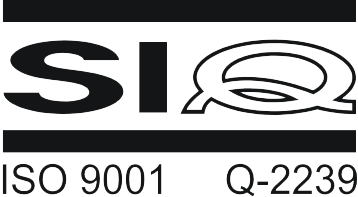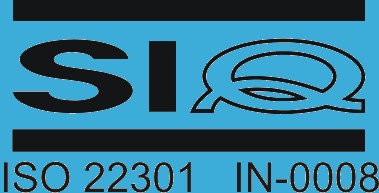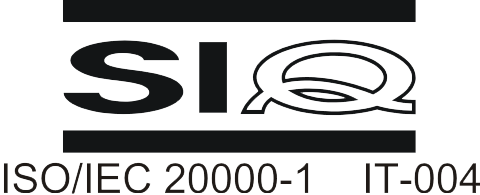Urejanje osebnih podatkov v računu Rekono #
Korak 1
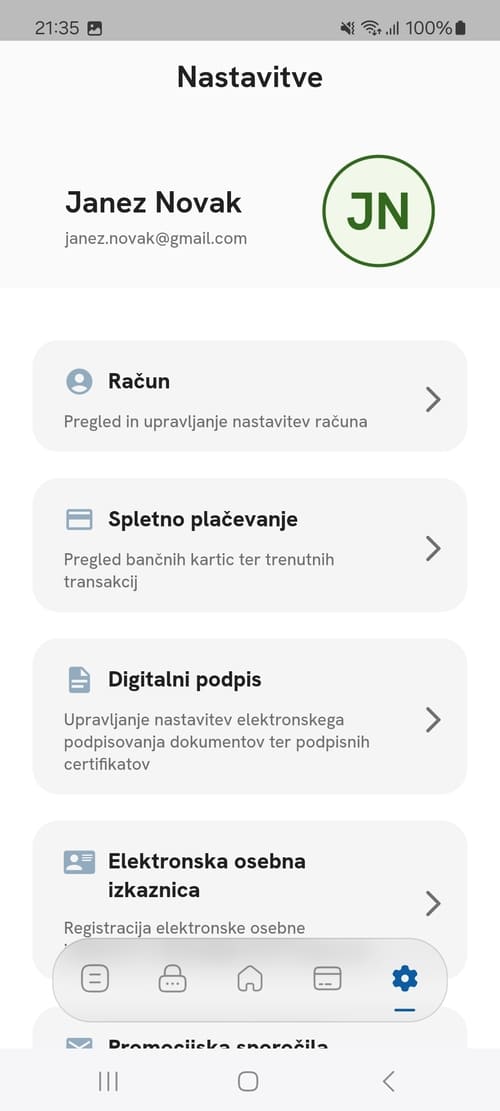
Prijavite se v aplikacijo OnePass in izberite Nastavitve, nato pa Račun.
Korak 2
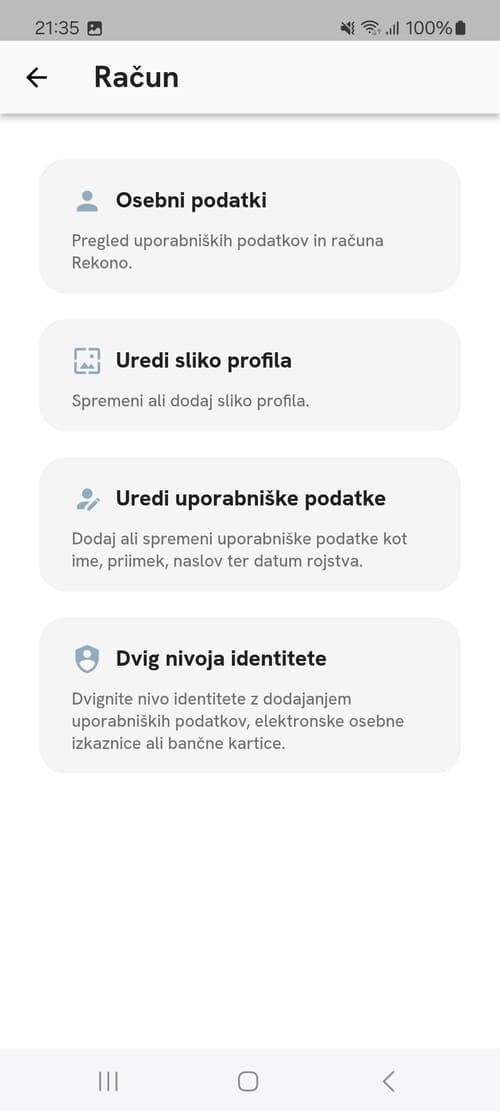
Izberite Uredi uporabniške podatke.
Korak 3
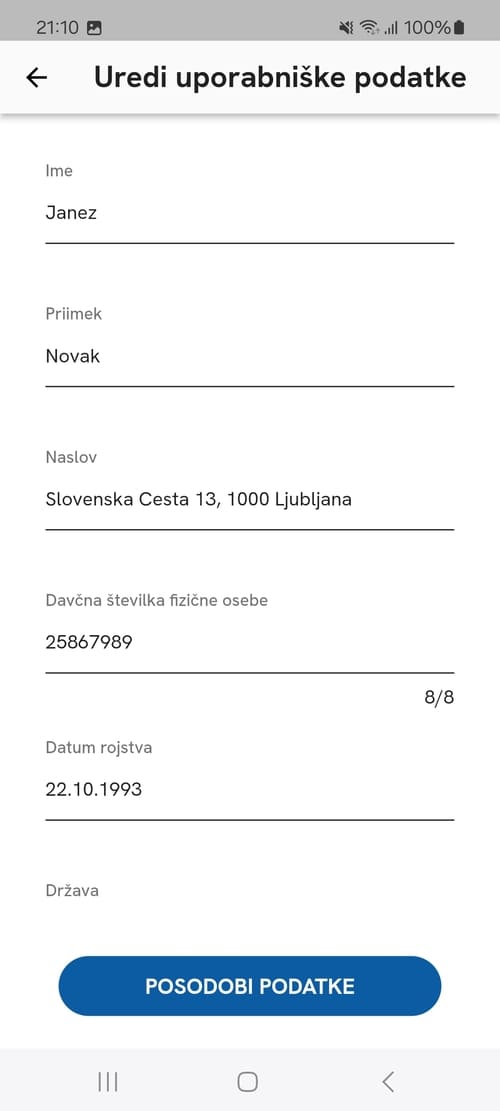
Natančno vpišite osebne podatke (tako, kot so zapisani na osebnem dokumentu) in osebno davčno številko. Pazite na šumnike, mehki/trdi č/ć, posebne črke (kot na primer ä) ipd. Če imate dve imeni ali priimka, upoštevajte tudi to.
Urejanje slike profila #
Korak 1
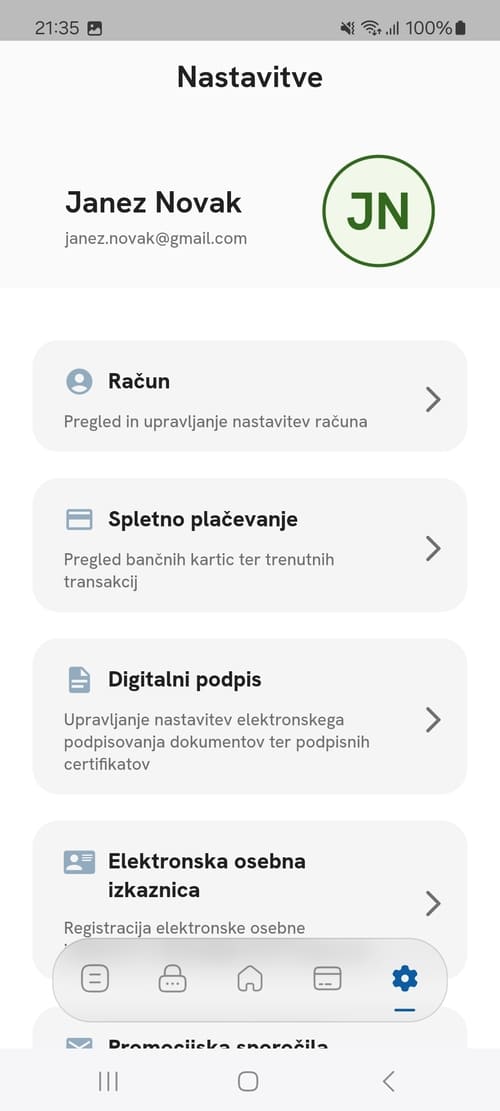
Prijavite se v aplikacijo OnePass in izberite Nastavitve, nato pa Račun.
Korak 2
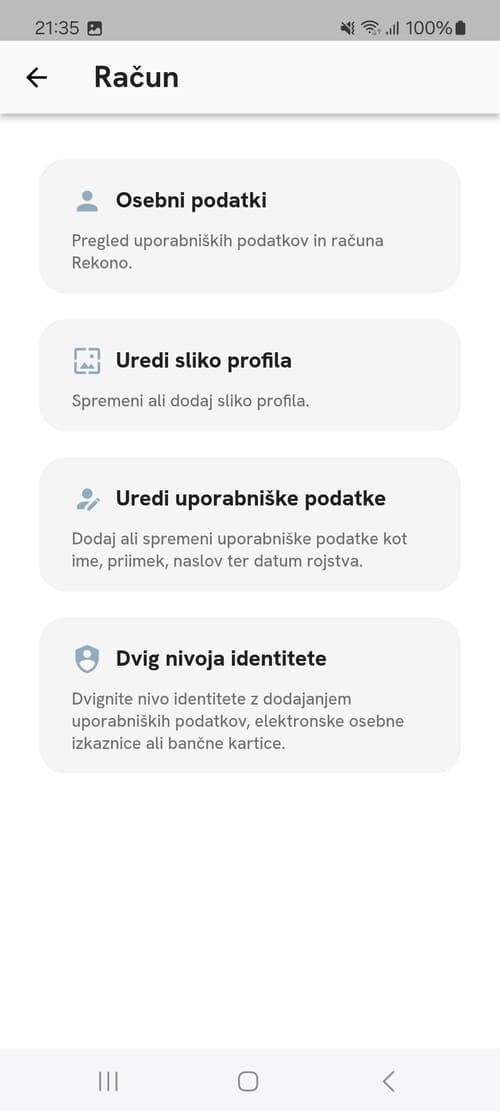
Izberite Uredi sliko profila.
Korak 3
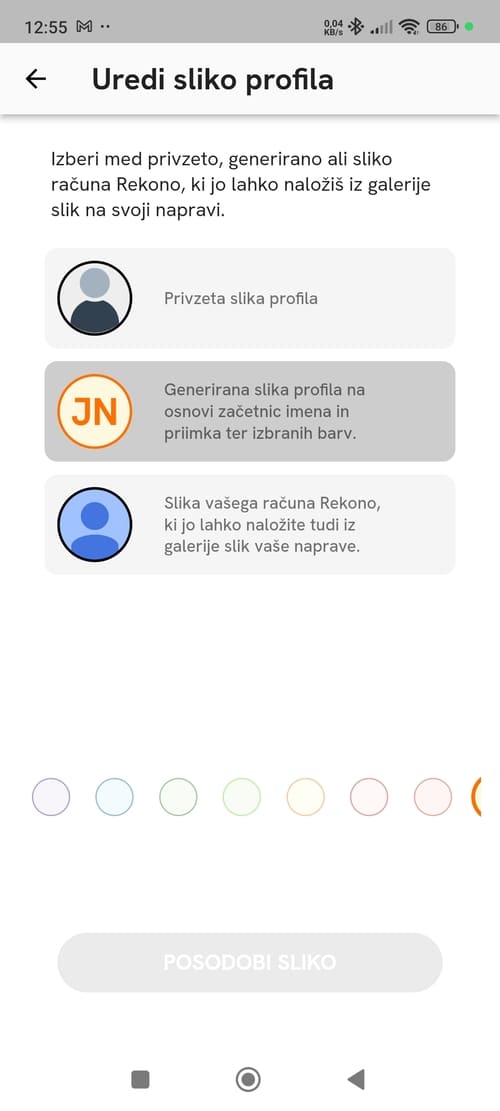
Izbirate lahko med privzeto sliko, sliko, generirano iz začetnic imena in priimka, ali naložite sliko iz galerije slik svoje naprave.
Dvig nivoja identitete #
Korak 1
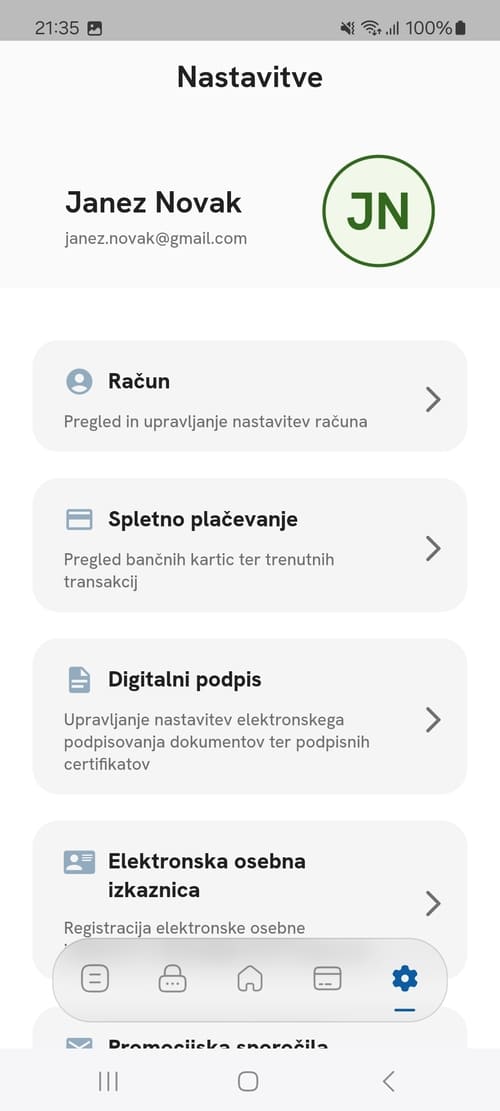
Prijavite se v aplikacijo OnePass in izberite Nastavitve, nato pa Račun.
Korak 2
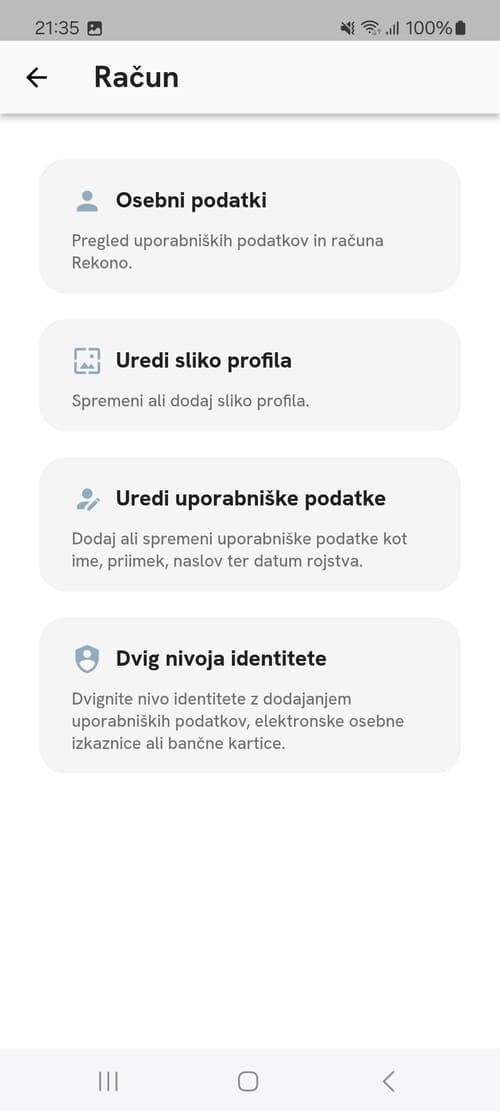
Izberite Dvig nivoja identitete.
Korak 3
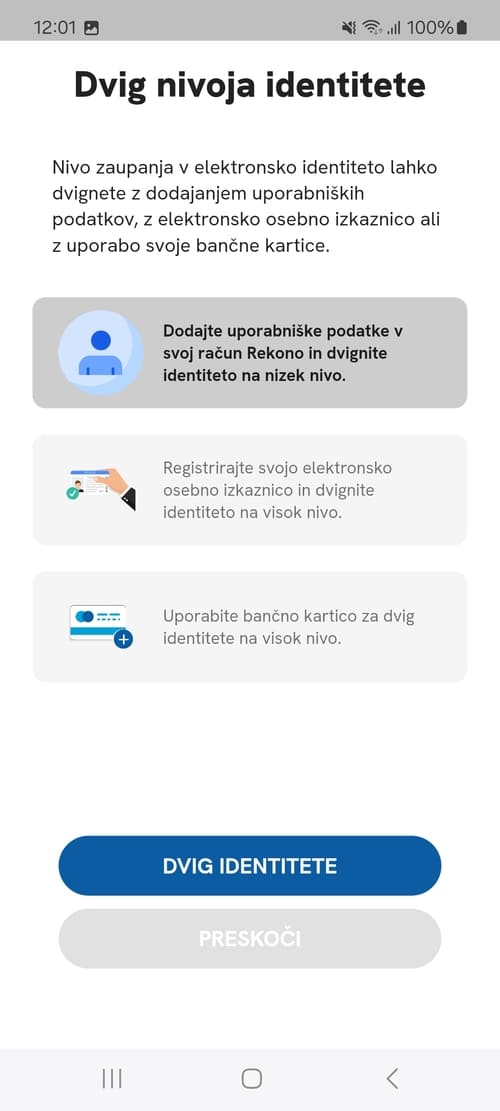
Izbirate lahko med različnimi možnostmi dviga nivoja identite: dodajanje uporabniških podatkov, registracija e-osebne izkaznice ali aktivacija banke.
Dodajanje osebnih podatkov dvigne nivo računa Rekono na nizek (10), dodajanje e-osebne in aktivacija banke pa nivo dvigneta na visok (30).
Preverjanje ravni zanesljivosti #
Nadzorna plošča #
Raven zaupanja lahko preverite v nadzorni plošči Rekono: https://www.rekono.si/sl/domov/ -> kliknite Nadzorna plošča -> vpišite prijavni e-naslov in geslo -> kliknite Prijava -> izberite SMS GESLO -> dokončajte prijavo. V spodnjem desnem kotu kliknite moder krogec z ikono osebe. Pod osebnimi podatki bo izpisana Raven zaupanja v identiteto.
OnePass #
Raven zaupanja lahko preverite tudi v OnePass-u: Nastavitve -> tapnite okroglo ikono zraven svojega imena -> preverite svoj Nivo zaupanja e-identitete.
Dodajanje/brisanje e-naslovov #
E-naslove lahko dodajate in brišete v nadzorni plošči Rekono.
Dodate lahko samo e-naslov, ki ga niste uporabili za ustvarjanje računa Rekono.
Če ste e-naslov, ki ga želite dodati v račun Rekono, uporabili za ustvarjanje drugega računa Rekono, morate najprej ukiniti tega in šele nato lahko e-naslov dodate v želeni račun Rekono. Za ukinitev računa uporabite povezavo https://idp.rekono.si/IdP-RM-Front/sf/start.htm in sledite navodilom.
Postopek: https://www.rekono.si/sl/domov/ -> Nadzorna plošča -> Prijava -> dokončajte prijavo z mehanizmom, ki ni SMS geslo (na primer prek mobilne aplikacije OnePass). Levo v razdelku Hitre nastavitve izberite Dodaj e-naslov -> vpišite ter potrdite.
V razdelku Obveščanje lahko izberete, kateri bo vaš primarni e-naslov, na katerega boste prejemali vsa e-sporočila.
V modrem krogcu z ikono osebe, ki je desno spodaj, lahko preverite: zeleno obarvan e-naslov je izbran primarni e-naslov, sivo obarvan e-naslov pa je sekundarni in ga lahko tudi odstranite s klikom na križec poleg njega. Če pa obdržite oba e-naslova, sta oba v uporabi za prijavo.